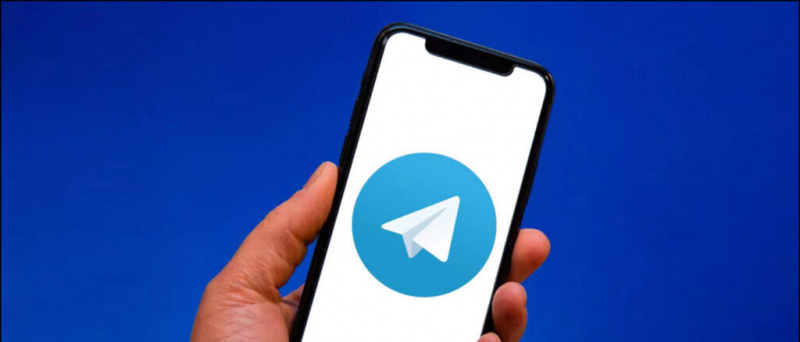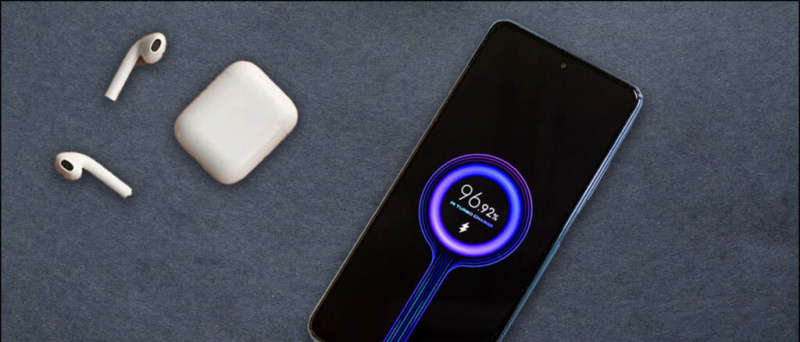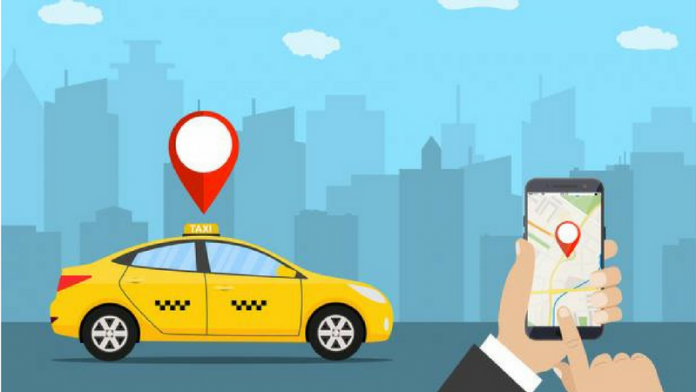
Når vi skal bestille en taxa, tager vi normalt vores telefoner ud og åbner Ola- eller Uber-appen. Der er dog mange af os, der ikke ønsker at bruge mobilapps fra disse cab-tjenesteudbydere. Nogle ønsker ikke at bruge appen, fordi de ikke er hyppige rejsende, mens andre ikke har plads på deres telefon. I sådanne tilfælde har vi brug for at vide, hvordan man bestiller en taxa uden at bruge disse apps.
I Indien er de mest anvendte taxitjenester - Ola og Uber , og næsten alle bruger deres apps til at benytte førerhuse. Der er dog måder, hvorpå du ikke behøver at downloade og bruge apps til at reservere en taxa. Du kan booke førerhuse fra din mobiltelefon eller fra din computer ved hjælp af webbrowseren. Her er hvad du har brug for at vide, hvordan du bestiller en Ola- eller Uber-førerhus uden at bruge deres app.
Sådan reserveres Ola-førerhus uden app
Ola cabs har lanceret sin webversion og understøtter endda desktop browsing og booking. Så hvis du vil reservere en Ola uden at bruge Ola-appen, er processen ret enkel. Du skal bare følge disse trin.
google apps virker ikke på Android
Først og fremmest skal du åbne browseren og gå til www.olacabs.com på din telefon eller pc. Nu, i feltet til venstre, skal du indtaste dine afhentnings- og afleveringssteder og det tidspunkt, hvor du vil have førerhuset. Klik nu på Søg i førerhus, så får du en liste over biler, der viser priser og tid til afhentning.



Du kan vælge det køretøj, der passer dig bedst. Bookingen viser derefter Kontant som betalingsmulighed, og du skal klikke på det for at logge ind. Indtast nu dit telefonnummer i det givne felt, og du modtager en OTP på din telefon, som du skal indtaste her. Derefter bekræftes din reservation.
Loginprocessen er en engangs ting, som ikke gentages, når du først logger ind på din browser og gemmer adgangskoden. Så næste gang du prøver at booke en Ola-førerhus, kan du placere dine lokationer direkte og bestille en taxa efter eget valg uden behov for Ola-appen.
Sådan booker du Uber uden app
At bestille en Uber uden appen er også meget enkel, men der er et ekstra trin, du har brug for at vide. Da Uber-webstedet på skrivebordet ikke understøtter reservation af førerhus, skal du bruge Ubers mobilwebsted til at reservere en taxa.
hvordan fjerner jeg en enhed fra min Google-konto
Åbn browseren på din pc eller mobil og gå til m.uber.com. Dernæst skal du indtaste dit telefonnummer og derefter din adgangskode for at logge ind. Derefter modtager du en OTP på din telefon, og når du først har indtastet det, går du til reservationssiden.
Når du logger ind, vil der blive bedt om at bruge placeringstjenester, og du bliver nødt til at aktivere dette eller manuelt indtaste din placering. Derefter lander du på reservationssiden. Her skal du indtaste din afhentnings- og afleveringssted, og her finder du forskellige taxamuligheder sammen med prisoverslag og deres tid til afhentning.


Betalingsmetoden vil også blive angivet nedenfor, og så sidst finder du anmodningsknappen. Du kan vælge alle dine foretrukne muligheder her. Efter at du har valgt førerhustype og betalingsmulighed, skal du klikke på anmodning, så bliver din Uber-kabine booket.
Bortset fra dette er der også en officiel Uber-app, der fungerer på Windows 10-enheder. Så hvis du vil bruge appen og ikke på din telefon, har du mulighed for at downloade den på din Windows-bærbare computer eller tablet. Du kan downloade Uber fra Microsoft Store gratis.
hvordan man fjerner en enhed fra din Google-konto
Uber og Ola har også arbejdet med de problemer, hvor brugere ikke kan bruge apps på grund af internetproblem eller mindre lagerplads. For at huske havde Uber lanceret en offline søgemulighed i udvalgte byer og Ola havde lanceret en Lite version af Ola Cabs app for nylig.
Facebook-kommentarer 'Sådan booker du Uber- eller Ola-førerhus uden at bruge appen',